Użyj trybu czytania w Androidzie lub iOS, aby przeglądać strony bez bałaganu

Podczas gdy próbujesz dotrzeć do treści artykułu podczas czytania na smartfonie lub tablecie, najlepiej zrobić to bez rozpraszania uwagi na stronie internetowej.
Jeśli chodzi o czytanie wiadomości i artykułów onlinew telefonie czasami strony mogą być przytłaczające. W szczególności witryny z mnóstwem obrazów, pasków bocznych, reklam i innych działań na ekranie. Czasami chcesz po prostu pozbyć się nadmiaru i po prostu przeczytać tekst artykułu. Oto, jak możesz czytać artykuły w przeglądarce na urządzeniu z Androidem lub iOS bez zakłóceń.
Tryb czytania w Chrome na Androida
Jeśli chcesz tylko tekst podczas czytania artykułów wChrome, możesz włączyć „Widok uproszczony” na urządzeniu z Androidem. Spowoduje to usunięcie reklam, pasków nawigacyjnych, pól z powiązaną zawartością i obrazów. Wyświetla tylko tekst artykułu na stronie - jednak nie usuwa linków. Aby go uzyskać, otwórz Chrome na telefonie lub tablecie i idź do Ustawienia> Zaawansowane> Dostępność i zaznacz to pole, aby wyświetlić widok uproszczony.
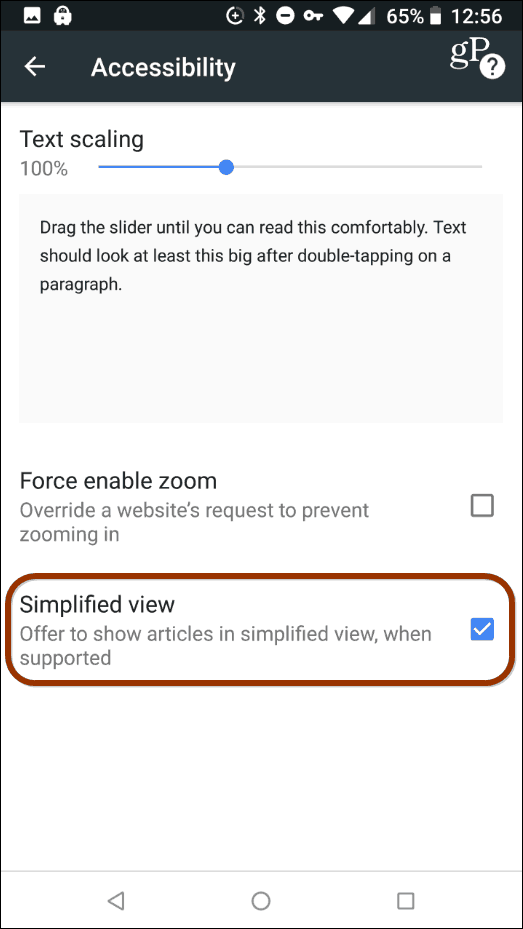
Następnym razem, gdy zagłębisz się w artykuł,u dołu zobaczysz powiadomienie z napisem „Pokaż widok uproszczony” - dotknij go, a pozbędziesz się wszystkich zdjęć i innych elementów, dzięki czemu będziesz mógł czytać tekst i tylko tekst.
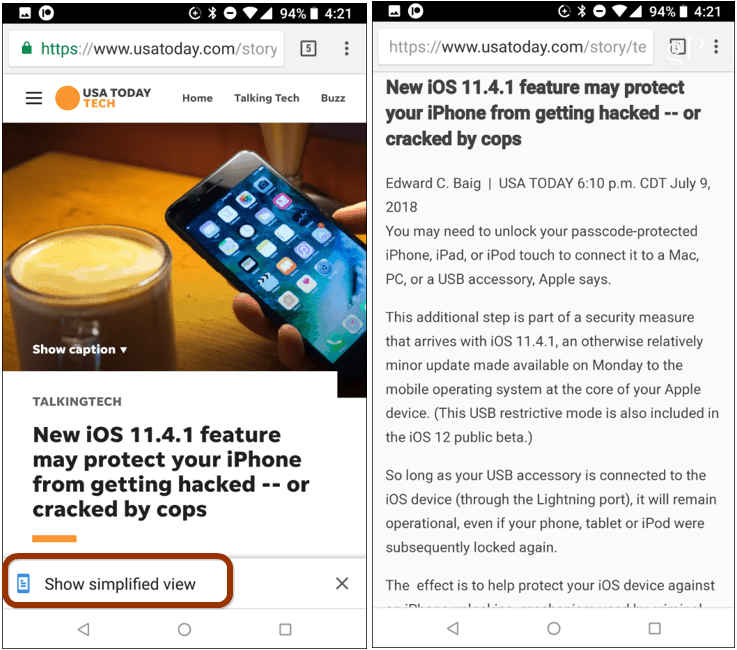
Tryb czytnika dla Safari na iOS
Aby przejść do trybu czytnika na iPhonie lub iPadzie,uruchom przeglądarkę Safari i pobierz artykuł, który chcesz przeczytać. Następnie dotknij przycisku „Reader” po lewej stronie paska adresu. Spowoduje to wyczyszczenie ekranu w celu łatwiejszego czytania i masz inne opcje, takie jak zmiana czcionki, rozmiaru tekstu i koloru strony. Możliwe jest nawet automatyczne otwieranie stron również w trybie Reader.
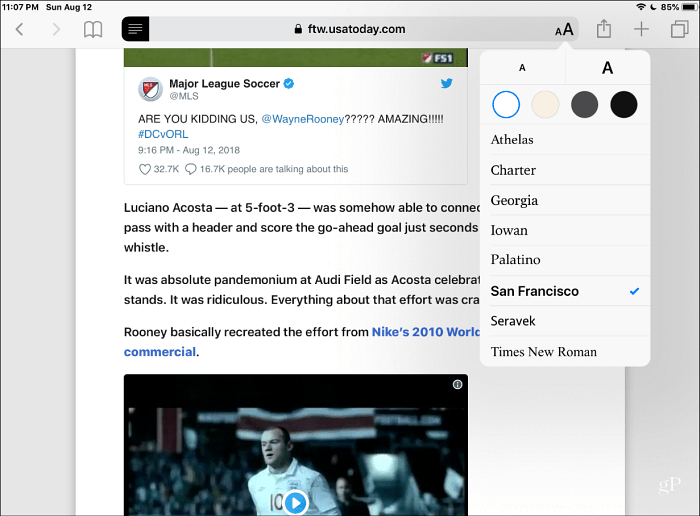
Użyj innej przeglądarki
Oczywiście inne sposoby na pozbycie się bałaganuczytanie to korzystanie z innej przeglądarki dostępnej na platformie. Na przykład Microsoft Edge ma bardzo prosty sposób na przejście do „Widoku czytania”. Wystarczy dotknąć ikony książki po lewej stronie paska adresu. Robi to samo - usuwa bałagan na stronie, dzięki czemu możesz przeczytać artykuł bez zakłóceń. Możesz pobrać Edge na Androida, a także Edge na iOS.
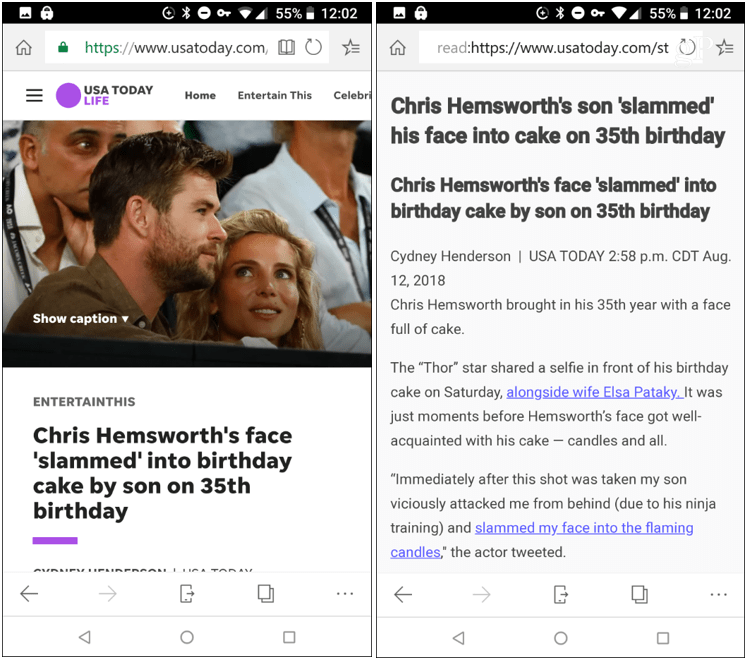










zostaw komentarz